Өзүңүздүн видео клипти түзүү үчүн, программалык камсыздоону колдонушуңуз керек. Белгилүү бир утилиталарды тандоо клипти бириктирүү үчүн колдонулган баштапкы файлдардын ылайыктуу ыкмасына жана түрүнө жараша болот.
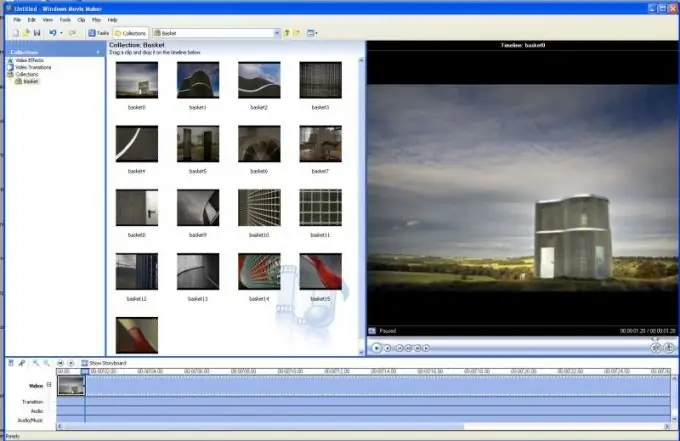
Зарыл
- - Adobe Premier;
- - Movie Maker.
Нускамалар
1 кадам
Даяр сүрөттөрдү же сүрөттөрдү колдонуп, өзүңүздүн видеону түзгүңүз келсе, анда Movie Maker программасын колдонуңуз. Бул утилитаны Windows Vista же Seven иштетүү тутумдарына орнотуу үчүн, 2.5 же андан жогору версиясын колдонуңуз. Movie Maker программасын баштаңыз. Изилдөөчүнү ачып, керектүү сүрөттөрдү табыңыз.
2-кадам
Видеону жаратуу үчүн колдонгонуңузду тандап, Ctrl жана C баскычтобосун басыңыз (көчүрүү). Эми программанын терезесин кеңейтип, Ctrl жана V (чаптоо) баскычтарын бир эле учурда басыңыз. Кошулган файлдарды каалаган иретиңиз боюнча жайгаштырыңыз. Эми алардын бардыгын тандап, чычкандын сол баскычы менен жумушчу терезенин ылдый жагында жайгашкан визуалдаштыруу тилкесине сүйрөп барыңыз.
3-кадам
Ар бир слайд үчүн сүрөттүн көрсөтүлө турган убакытын коюңуз. Керек эмес болсо, демейки калтыруу. Эми клипиңизге ылайыктуу обон тандаңыз. Аны Explorerден Movie Maker жумушчу терезесине жылдырыңыз. Аны рендеринг менюсунун астындагы Үн талаасына көчүрүңүз.
4-кадам
Файл менюсун ачып, Сакта баскычын чыкылдатыңыз. Видео сактала турган папканы тандап, аталышын киргизиңиз. Сактала турган фрагменттин параметрлерин көрсөтүңүз. "Сүрөттүн мыкты сапаты" опциясын тандасаңыз жакшы болот. Клипти сактоо процесси аяктаганга чейин күтө туруңуз.
5-кадам
Эгер клипке атайын эффекттерди кошуу керек болсо, Adobe Premier колдон. Анын иштөө принциби Movie Maker программасына абдан окшош. Көрүнүшүн өзгөрткүңүз келген слайдды тандап, тандалган эффектти тандаңыз. Ушундай эле процедураны видео клиптер менен жүргүзсө болот.
6-кадам
Эми File менюсун ачып, Save As тандаңыз. Келечектеги видео клиптин форматын тандап, бит ылдамдыгы параметринин маанисин коюңуз. Файлдын атын киргизип, сактоо үчүн папканы тандаңыз.






